Comment faire tourner la vidéo dans Premiere Pro
Jul 04, 2025 am 01:33 AMIl existe trois fa?ons de faire tourner la vidéo dans Premiere Pro. 1. Utilisez l'option "Motion" dans le "Contr?le d'effet" pour ajuster avec précision l'angle de rotation, qui convient à un fonctionnement fin; 2. Utilisez la fonction "Créer une séquence à partir de clip" pour corriger automatiquement la direction vidéo verticale du téléphone mobile, en gardant l'heure et l'effort; 3. Utilisez le "Crop" et "Zoom" pour ajuster l'écran pour remplir l'écran et éviter les bords noirs pour assurer une qualité de sortie complète.
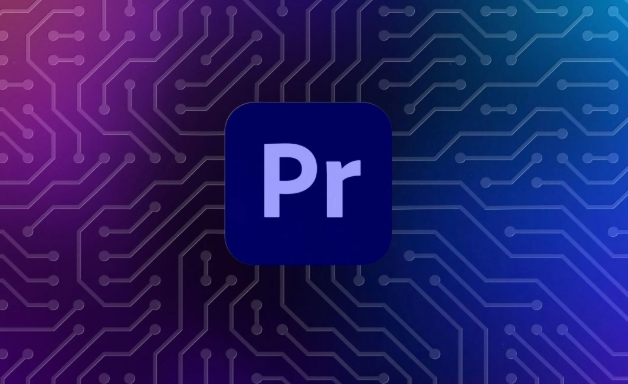
Les vidéos en rotation sont en fait assez simples dans Premiere Pro, mais si vous commencez à utiliser ce logiciel, vous pouvez être un peu confus. Ne vous inquiétez pas, il ne faut que quelques étapes pour le terminer, que vous souhaitiez convertir des vidéos horizontales en écrans verticaux, ou si vous les tirez accidentellement de manière erronée et que vous devez régler l'angle.
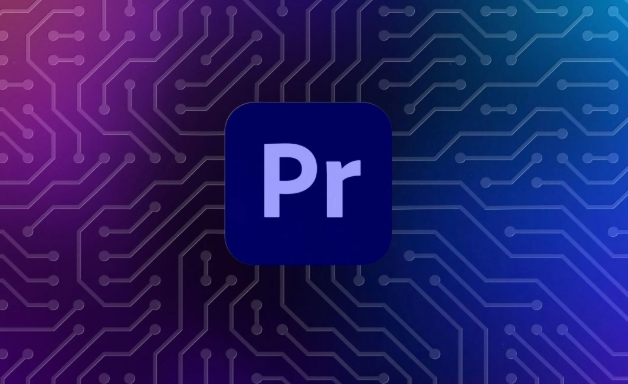
1. Utilisez le contr?le d'effet pour faire pivoter la vidéo
C'est la manière la plus courante et la plus flexible. Vous pouvez contr?ler avec précision l'angle de rotation et l'ajuster avec d'autres paramètres.
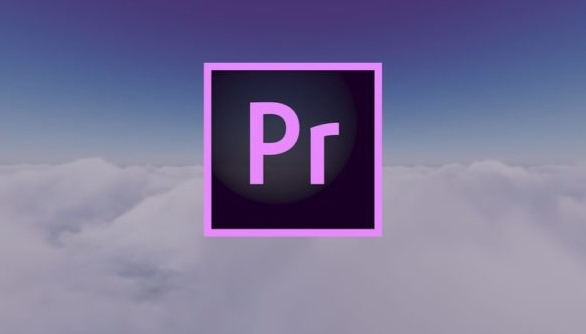
- Ouvrez votre projet et faites glisser la vidéo que vous souhaitez tourner sur la chronologie
- Trouvez l'option "Motion" dans le panneau "Contr?les d'effet" (si vous ne le voyez pas, vous pouvez aller au menu de la fenêtre pour l'ouvrir)
- Développez la colonne "Rotation" et vous verrez une bo?te où vous pouvez saisir des valeurs.
- Entrez l'angle que vous souhaitez, comme 90, 180 ou -45.
Cette méthode vous convient pour effectuer des opérations de rotation plus détaillées, telles que le remplissage de l'écran avec un zoom et un réglage de position pour éviter les bords noirs.
2. Utilisez "séquence préréglage" pour tourner automatiquement directement (adapté aux vidéos mobiles)
Si vous exportez une vidéo d'écran verticale à partir de votre téléphone, la direction peut être incorrecte après l'avoir importée directement. à l'heure actuelle, vous pouvez utiliser la fonction "Créer une séquence à partir de clip" dans "nouvel élément" pour corriger automatiquement la direction.
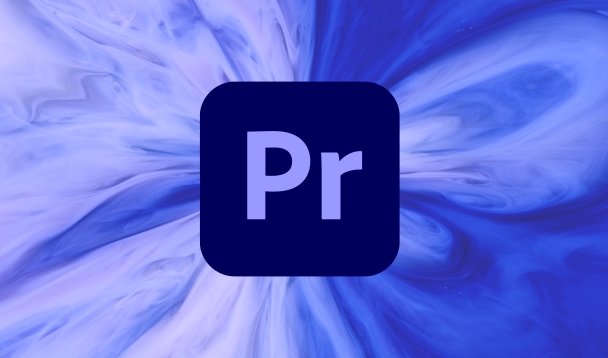
- Cliquez avec le bouton droit sur la vidéo verticale que vous avez importée
- Sélectionnez Créer des séquences à partir du clip
- Premiere générera automatiquement une séquence d'orientation correcte basée sur les informations de direction de la vidéo.
Cette méthode convient particulièrement aux utilisateurs novices qui ne veulent pas ajuster manuellement les paramètres, gagner du temps et des efforts et sans erreurs.
3. Utilisez "Crop" et "Zoom" pour compléter l'écran
Après rotation, les bords noirs peuvent appara?tre sur le bord de l'écran ou une partie de celui-ci est coupé. Pour le moment, vous devez l'ajuster manuellement.
- Revenez à la section "Motion" dans "Contr?les d'effet"
- Ajustez la valeur "zoom" pour remplir l'écran entier
- Si ce n'est pas suffisant, vous pouvez utiliser la ?position? pour affiner le point central de l'écran pour vous assurer que la pièce que vous souhaitez mettre en surbrillance est affichée
Cette étape est souvent ignorée, mais elle a un grand impact sur la qualité de la sortie finale, en particulier lorsque vous téléchargez des vidéos sur les réseaux sociaux, l'intégrité de l'image est cruciale.
Fondamentalement, ce sont les opérations. L'ensemble du processus n'est pas compliqué, mais faites attention à la fin de l'image après rotation et si elle a été coupée. Newbie recommande d'abord de copier une couche de vidéo originale en tant que sauvegarde, de sorte que si le réglage est mauvais, vous pouvez toujours retomber.
Ce qui précède est le contenu détaillé de. pour plus d'informations, suivez d'autres articles connexes sur le site Web de PHP en chinois!

Outils d'IA chauds

Undress AI Tool
Images de déshabillage gratuites

Undresser.AI Undress
Application basée sur l'IA pour créer des photos de nu réalistes

AI Clothes Remover
Outil d'IA en ligne pour supprimer les vêtements des photos.

Clothoff.io
Dissolvant de vêtements AI

Video Face Swap
échangez les visages dans n'importe quelle vidéo sans effort grace à notre outil d'échange de visage AI entièrement gratuit?!

Article chaud

Outils chauds

Bloc-notes++7.3.1
éditeur de code facile à utiliser et gratuit

SublimeText3 version chinoise
Version chinoise, très simple à utiliser

Envoyer Studio 13.0.1
Puissant environnement de développement intégré PHP

Dreamweaver CS6
Outils de développement Web visuel

SublimeText3 version Mac
Logiciel d'édition de code au niveau de Dieu (SublimeText3)

Sujets chauds
 Comment réparer la dérive audio dans Premiere Pro
Jul 02, 2025 pm 04:01 PM
Comment réparer la dérive audio dans Premiere Pro
Jul 02, 2025 pm 04:01 PM
Pour résoudre le problème de l'audio et de la vidéo hors synchronisation dans Premierepro, vérifiez d'abord les paramètres de la chronologie pour vous assurer que la fréquence d'images correspond à la fréquence d'échantillonnage audio; Deuxièmement, activer l'accélération matérielle et optimiser les paramètres de cache pour améliorer les performances; Utilisez ensuite la fonction de verrouillage de synchronisation pour empêcher la désactivation de la piste; Enfin, faites attention aux paramètres d'exportation, sélectionnez un format stable et confirmez que les paramètres audio sont corrects. Effectuez les étapes ci-dessus à leur tour pour éviter efficacement les problèmes de dérive audio et vidéo.
 Comment utiliser l'outil de rasoir dans Premiere Pro
Jul 02, 2025 pm 03:58 PM
Comment utiliser l'outil de rasoir dans Premiere Pro
Jul 02, 2025 pm 03:58 PM
La méthode pour utiliser rapidement l'outil de rasoir dans PremieRerepro consiste à appuyer sur la touche C; 1. Appuyez sur la touche C du clavier pour passer à l'outil de rasoir, ou vous pouvez trouver l'ic?ne du couteau dans la barre d'outils de gauche pour la sélectionner; 2. Positionnez la tête de lecture à la position que vous devez couper, cliquez sur le clip pour couper; 3. Si vous devez supprimer la partie centrale, vous pouvez sélectionner la section centrale et appuyer sur Supprimer pour le supprimer après la coupe du même clip; 4. Utilisez l'outil de sélection (V) pour ajuster la séquence des clips ou laisser une chronologie vide; 5. Si vous avez besoin de couper le clip multi-piste en même temps, vous pouvez vérifier "toutes les pistes" dans le menu supérieur; 6. Si vous coupez accidentellement les mauvais clips, vous pouvez annuler ou cliquer avec le bouton droit sur les clips; 7. Faites attention à garantir que la tête de lecture est utilisée lorsque vous l'utilisez; 6. Si vous le coupez accidentellement, vous pouvez annuler ou cliquer avec le bouton droit sur les clips; 7.
 comment faner audio dans Premiere Pro
Jul 05, 2025 am 12:50 AM
comment faner audio dans Premiere Pro
Jul 05, 2025 am 12:50 AM
L'ajout d'un effet de fondu à l'audio dans Premierepro peut être réalisé de trois manières: 1. Utilisez des effets de transition audio tels que "gain constant" ou "fondu exponentiel" et faites glisser directement vers le début du clip audio; 2. Ajouter manuellement les images clés de volume dans le panneau "Contr?les d'effet" et contr?ler la vitesse et la nature de la commande en ajustant la position et la courbe de l'image clé; 3. Utilisez le "TRAIL MIXER" pour faire glisser le curseur de volume en temps réel pour enregistrer la piste d'opération, qui convient à la gestion unifiée de l'audio multi-piste. Chaque méthode a ses propres avantages. Le débutant peut choisir d'atteindre rapidement l'effet de transition, les utilisateurs avancés conviennent à un ajustement manuel ou à utiliser le mélangeur de piste pour obtenir un contr?le plus raffiné. Enfin, il est recommandé que l'aper?u garantit que la transition audio est naturelle et fluide.
 Adobe Premiere Pro est-il gratuit
Jul 03, 2025 am 12:26 AM
Adobe Premiere Pro est-il gratuit
Jul 03, 2025 am 12:26 AM
AdobepremeRerepro n'est pas un logiciel libre. Vous devez vous abonner à AdobecreativeCloud. Les principales méthodes comprennent des abonnements mensuels ou annuels, et les étudiants et les enseignants peuvent bénéficier de rabais; De plus, vous pouvez également choisir des logiciels alternatifs gratuits tels que Davinciresolve, ShotCut, OpenShot et Lightworks; Vous devez faire attention à la période d'essai de 7 jours, à la déduction possible de la liaison des cartes de crédit et à l'annulation au milieu ne conservera pas le temps restant.
 Comment faire tourner la vidéo dans Premiere Pro
Jul 04, 2025 am 01:33 AM
Comment faire tourner la vidéo dans Premiere Pro
Jul 04, 2025 am 01:33 AM
Il existe trois fa?ons de faire tourner des vidéos dans Premierepro. 1. Utilisez l'option "Motion" dans le "Contr?le d'effet" pour ajuster avec précision l'angle de rotation, qui convient à un fonctionnement fin; 2. Utilisez la fonction "Créer une séquence à partir de clip" pour corriger automatiquement la direction vidéo verticale du téléphone mobile, en gardant l'heure et l'effort; 3. Utilisez "Crop" et "Zoom" pour ajuster l'écran pour remplir l'écran et éviter les bords noirs pour assurer une qualité de sortie complète.
 Comment appliquer un effet à plusieurs clips de Premiere Pro
Jul 05, 2025 am 12:22 AM
Comment appliquer un effet à plusieurs clips de Premiere Pro
Jul 05, 2025 am 12:22 AM
Il existe trois fa?ons d'ajouter rapidement le même effet à plusieurs clips dans Premierepro: 1. Utilisez l'outil "EffectChainer" pour d'abord appliquer l'effet à un clip, puis cliquez sur d'autres clips un par un via l'ic?ne de la cha?ne dans le panneau d'effet pour l'appliquer par lots; 2. En copie et en collant les attributs, cliquez avec le bouton droit sur le premier clip avec des effets ajoutés dans la chronologie pour sélectionner la copie, puis sélectionnez d'autres clips pour cliquer avec le bouton droit pour sélectionner les attributs de coller et sélectionner uniquement les effets vidéo ou audio pour coller; 3. Utilisez la couche de réglage pour traiter l'effet vidéo, créez une nouvelle couche de réglage et placez-la au-dessus du clip cible et faites glisser l'effet vers la couche de réglage pour affecter tous les clips en dessous. Les méthodes ci-dessus peuvent améliorer considérablement l'efficacité du travail et conviennent aux besoins de différents scénarios.
 Comment normaliser l'audio dans Premiere Pro
Jul 04, 2025 am 12:16 AM
Comment normaliser l'audio dans Premiere Pro
Jul 04, 2025 am 12:16 AM
NormalizingAudioInpremerereproad ajustementtheLoudestPeakInAcliptoAtargetlevel, BalancingVolumeCrossClips.1.Right-ClickaclipandChoose "Audiogain ..." 2.Sélectionnez "NormalizemaxPeakto" et SetatArgetLIVILL’SVOLUMEUFICE.itwoapply; ThisScalsEachclip’sVolumeuformy.itwoPapply; ThisScalsEachclip’sVolumeuforMy.itwoPhtoAPCY;
 Comment créer un look cinématographique dans Premiere Pro
Jul 06, 2025 am 12:07 AM
Comment créer un look cinématographique dans Premiere Pro
Jul 06, 2025 am 12:07 AM
Pour élever une image de type film dans Premierepro, la clé est d'ajuster les bases et de suivre les étapes suivantes: 1. Utilisez le panneau Lumetricolor pour les corrections de base et le classement des couleurs créatives pour éviter d'appliquer directement des préréglages; 2. Ajouter l'effet de grain cinématographique pour améliorer la texture mais pas excessivement; 3. Contr?lez les détails des reflets et des ombres et combinez des ajustements locaux pour améliorer les niveaux; 4. Définir les paramètres de sortie appropriés tels que H.264 ou ProRES, la profondeur de couleur 10 bits pour préserver l'effet de classement des couleurs.






